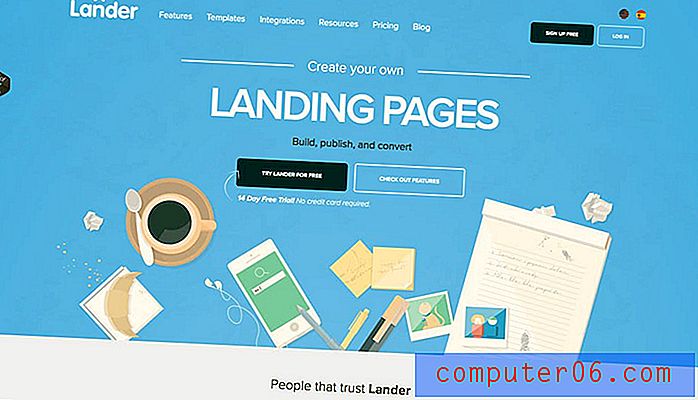Dell 컴퓨터를 켤 때 Dock이 나타나지 않습니다.
대부분의 Dell 컴퓨터에는 Dell Dock이라는 기본 프로그램이 포함되어 있습니다. Windows 7 바탕 화면에 떠 다니는 아이콘 세트로 일반적으로 사용되는 바로 가기를 구성하여 바탕 화면에 너무 많은 아이콘의 혼란을 줄일 수 있습니다. 이러한 아이콘은 범주로 구성 할 수 있으므로 실제로 한 번에 Dell Dock에 여러 아이콘을 표시 할 필요없이 많은 프로그램이나 파일에 액세스 할 수 있습니다. Dell Dock을 정기적으로 사용하고이를 정기적 인 컴퓨팅 습관에 통합하면 유용한 응용 프로그램이 무엇인지 발견하고 그에 의존하기 시작할 수 있습니다. 그러나 컴퓨터를 시작할 때 Dell Dock이 더 이상 나타나지 않으면 Windows 7의 시작 설정을 약간 조정해야 할 수 있습니다.
컴퓨터가 시작될 때 Dell Dock을 다시 표시하십시오.
사람들이 컴퓨터에 대해 가장 많이 제기하는 불만 중 하나는 컴퓨터를 부팅하는 데 걸리는 시간입니다. 부팅 시간 증가는 여러 가지 요소와 관련이있을 수 있지만 대부분의 문제 해결사가 가장 먼저 해결해야 할 것은 컴퓨터를 켤 때 시작하도록 설정된 프로그램의 수입니다. Windows 7 컴퓨터를 켤 때 Dell Dock을 시작하려면 시작 프로그램 중 하나로 설정해야합니다. 누군가가 최근에 Windows 7 Startup 컴퓨터를 더 빨리 시작하기 위해 감사 한 경우, Dell Dock이 Startup 프로그램으로 시작하지 못하게 막을 가능성이 큽니다.
Dell Dock을 이전 설정으로 복원하려면 컴퓨터 화면의 왼쪽 하단에서 시작 단추를 클릭 한 다음 메뉴 하단의 검색 필드에 msconfig 를 입력 하십시오.

창 상단에서 msconfig 검색 결과를 클릭하면 화면 중앙에 새 시스템 구성 창이 열립니다. 이 화면에서 변경을 진행하기 전에이 창에서 잘못 변경하면 컴퓨터가 손상 될 수 있습니다. 이 창의 옵션이 마음에 들지 않으면 컴퓨터를 시작할 때 Dell Dock을 다시 활성화하기 위해 필요한 변경 만하는 것이 좋습니다.
Dell Dock을 시작 프로그램으로 복원하려면 창 상단의 시작 탭을 클릭하십시오. 컴퓨터를 켤 때마다 이론적으로 시작할 수있는 모든 프로그램 및 유틸리티 목록이 표시됩니다. Dell Dock 옵션을 찾을 때까지 이러한 프로그램 목록을 스크롤하십시오. Dell Dock 왼쪽의 상자를 선택하여 상자에 확인 표시를하십시오.
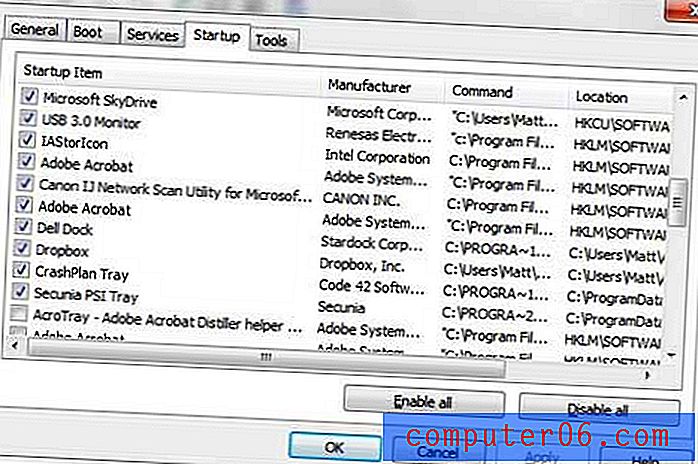
창의 맨 아래에있는 적용 단추를 클릭 한 다음 확인 단추를 클릭하십시오. 이제 Windows 7에서 컴퓨터를 다시 시작하라는 메시지가 표시됩니다. 컴퓨터를 다시 시작하면 Dell Dock이 예전과 같이 시작되어 Dell Dock을 다시 사용하여 바로 가기 아이콘과 파일을 빠르게 탐색 할 수 있습니다.